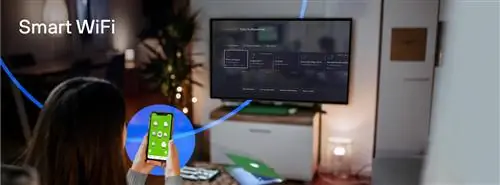Несмотря на то, что Wi-Fi уже много лет присутствует в нашей жизни, он по-прежнему создает некоторые ежедневные головные боли. Если это ваш случай, рекомендуем продолжить чтение, так как сегодня мы разберем сервис Smart WiFi, который поможет вам быстро, легко и безопасно управлять всеми подключениями в вашем доме.
А теперь, благодаря WiFi Mesh (по-испански, ячеистая система) от Movistar, эта связь стала еще более мощной. Это единственное беспроводное соединение, расширяемое в любую часть дома автоматически и безопасноo, всегда гарантирующее наилучшие преимущества с полным охватом и интеллектуальным управлением, которые мы объясняем в эта почта.
Указатель содержания
- Что нужно для использования Smart WiFi?
- Как загрузить приложение Smart WiFi
- Movistar Smart WiFi App: что я могу делать со своего мобильного телефона?
- Активируйте игровые функции и играйте с максимальным качеством игры
- Управление устройствами, имеющими доступ к нашему роутеру Movistar
- Перезагрузите роутер
- Создать гостевую сеть
- Установите время отключения с помощью функции «Профили»
- Изменить имя или пароль сети Wi-Fi
- Пройти тест производительности
- Измерьте качество покрытия WiFi
- Активировать безопасное соединение
- Smart WiFi Living App: управляйте домашней связью с Movistar+
Таким образом, Smart WiFi Router действует как Mesh-контроллер, а Smart WiFi Amplifier расширяет и оптимизирует сигнал, обеспечивая соединение на максимальной скорости, лучшую стабильность и избегая прерываний в любом уголке дома.. Например, если вы находитесь в гостиной или на кухне и переезжаете в одну из спален, ваши устройства всегда будут автоматически и прозрачно подключаться к ближайшему узлу WiFi, повышая качество работы с WiFi.
Все это сочетается с удаленным управлением через мобильное приложение Smart WiFi, которое оптимизирует подключение всех устройств, подключенных к WiFi, и предупреждает возможные проблемы, препятствующие корректной работе.
Smart WiFi - это эксклюзивная услуга для клиентов Movistar, хотя они работают над тем, чтобы расширить ее для большего числа пользователей. Все те, у кого есть контракт, который включает оптоволоконный интернет дома, могут использовать этот мощный инструмент. Помимо прочего, он позволяет вам видеть, какие устройства имеют доступ к вашей сети, изменять пароль WiFi, активировать игровые функции, устанавливать время подключения и многое другое.
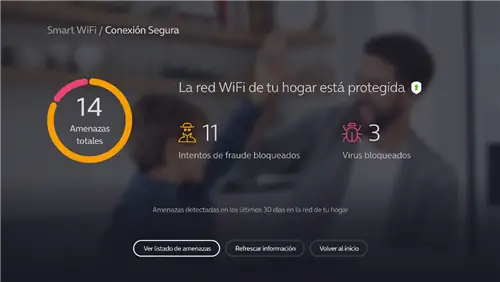
Что нужно для использования Smart WiFi?
Чтобы иметь возможность использовать Smart WiFi, вы должны сначала убедиться, что соответствуете ряду требований:
- Вы должны быть клиентом Movistar.
- В дополнение к вышеперечисленному необходимо иметь тарифный план, который включает Интернет с оптоволоконным кабелем.
- У вас дома должен быть Smart WiFi Router. Этот последний шаг важен, потому что он несовместим с предыдущими моделями маршрутизаторов, поскольку предлагает расширенные функции.
Если вы соответствуете всем вышеперечисленным, вам просто нужно скачать приложение, чтобы начать пользоваться всеми его функциями.
Как загрузить приложение Smart WiFi
Для загрузки приложения Smart WiFi все, что вам нужно, это иметь под рукой мобильный телефон. Он доступен как для устройств Android, так и для устройств iOS. Чтобы получить доступ к загрузке, вы можете щелкнуть по ссылкам выше или напрямую войти в App Store или Google Play и ввести «Movistar Smart WiFi» в поисковой системе.
Вы увидите, что это одно из приложений, разработанных Movistar Spain, как и приложение Mi Movistar. Выберите его, нажмите «Загрузить» и дождитесь завершения процесса загрузки. После входа в систему вам будет предложено ввести информацию о пользователе Mi Movistar и пароль для получения доступа.
Как только вы вставите его и войдете в систему, вы получите доступ ко всем функциям приложения, таким как карта устройств, которые вы подключили к своему Smart WiFi Router в данный момент.
Movistar Smart WiFi App: что я могу делать со своего мобильного телефона?
Хорошо, теперь, когда приложение загружено на наш мобильный телефон и работает, давайте посмотрим, какие функции доступны, чтобы получить максимальную отдачу от него.
Активируйте игровые функции и играйте с максимальным качеством игры
Одно из новичков в приложении, которое понемногу развертывается для большего количества пользователей, но одно из самых ценных среди геймеров. С игровыми функциями вы можете уменьшить задержку в онлайн-играх, открывать или закрывать порты без необходимости технических знаний.
Чтобы использовать его, вам необходимо подключиться к сети WiFi Plus. Затем перейдите на карту подключенных устройств и выберите то, которое вы хотите сделать приоритетным. На этом устройстве вы увидите две опции: «Мое устройство» и «Службы SmartWiFi». Выберите второй и нажмите «Управление играми», чтобы активировать его.
Управление устройствами, имеющими доступ к нашему роутеру Movistar
Возможно, одна из самых поразительных функций при первом входе в приложение - увидеть, какие устройства имеют доступ к нашей сети WiFiЭта карта обновляется каждый раз, когда вы открываете приложение, хотя, если вы хотите увидеть ее мгновенно, вы можете нажать на кнопку «обновить» в правом нижнем углу экрана.
Устройства перечислены по категориям. Вы можете найти несколько в разделе «Компьютеры», «Консоли», «Мобильные телефоны», «Планшеты», «Телевизоры» или «Другие». Все они отображаются вокруг значка вашего маршрутизатора.
Но интересно не только это, но и то, что вы можете видеть, какие из них подключены в данный момент, имея возможность приостановить, возобновить или заблокировать их доступ к Сеть Wi-Fi.
Перезагрузите роутер
Перезагрузить маршрутизатор с помощью приложения Smart WiFi довольно просто. Все, что вам нужно сделать, это зайти на карту подключенных устройств и щелкнуть значок «маршрутизатор» и нажать «Перезагрузить».
Таким образом, вы перезагрузите свое устройство, не выключая и не включая роутер. Рекомендуется делать это время от времени. В этой статье мы расскажем почему.
Создать гостевую сеть
Создание гостевой сети - очень интересный вариант для включения специальной сети, чтобы ваши друзья или семья могли подключаться к Интернету, когда они посещают вас, без необходимости делиться доступ к вашей частной домашней сети.
Вы можете активировать или деактивировать гостевую сеть в любое время. И даже настроить имя и пароль этой сети (рекомендуется выбрать другой пароль от частной сети WiFi). Например, вы можете назвать что-то вроде «День рождения Пабло» или «Пабло исполняется 4 года», чтобы они могли подключаться и обмениваться фотографиями и видео со всей семьей без использования их данных.
Установите время отключения с помощью функции «Профили»
Функция «Профили» действительно интересна, особенно если у вас дома есть дети или вы хотите провести интернет-детокс. С помощью «Профилей» вы можете создать время автоматического отключения для разных членов семьи..
Для этого вам просто нужно войти в приложение Smart WiFi, выбрать опцию «Профили» (находится внизу экрана) и нажать «Создать профиль». Вы можете добавить имя и персонализировать его с изображением. Выберите «Далее». Далее вы увидите список со всеми устройствами, доступными для назначения ему. Вы можете выбрать до трех. Когда он у вас есть, нажмите «Сохранить».
Вы сможете увидеть список различных профилей и быстрого доступа, чтобы приостановить подключение к Интернету в любое время. Если вы нажмете на каждый профиль, вы также можете установить индивидуальное время отключения, например, «Время чтения», «Время ужина» или «Нажмите, чтобы сделать домашнее задание». Выберите «Создать часы» и создайте нужные часы.
Изменить имя или пароль сети Wi-Fi
Чтобы изменить имя вашей домашней сети Wi-Fi или пароль, все, что вам нужно сделать, это войти в приложение Smart WiFi, нажать «Моя сеть» (расположена в нижней части экрана) и нажмите «Мой WiFi» (рядом с вкладкой «Самодиагностика»). Там вы увидите три доступные сети: «WiFi», «WiFi Plus» и «Гостевой WiFi».
Нажмите на тот, который вы хотите изменить. Вы попадете прямо в раздел, где вы можете изменить имя WiFi, а также пароль. Кроме того, будет указана степень его безопасности в соответствии с его сложностью (низкая, средняя, высокая). Получив его, нажмите «Поделиться» и отправьте его остальным членам дома.
Пройти тест производительности
Эта функция идеальна, если вы хотите установить усилитель WiFi дома и хотите найти лучшее место для его размещения. Также если вы хотите узнать, в какой зоне у вас лучше работает Wi-Fi.
Для этого выберите «Моя сеть» в нижней части приложения и на вкладке «Самодиагностика» найдите опцию «Проверка производительности». Выберите «Начать тест», чтобы начать.
Измерьте качество покрытия WiFi
Функция карты покрытия позволит вам измерить качество покрытия Wi-Fi различных комнат вашего дома. Для этого перейдите в «Карта покрытия». Оказавшись там, нажмите «Новое измерение» и выберите комнату, которую хотите измерить. Далее вы увидите список комнат в вашем доме вместе с соответствующими уровнями покрытия.
Если качество не является оптимальным, вам будет предоставлен ряд советов, с помощью которых можно изменить качество вашего пребывания.
Активировать безопасное соединение
Secure Connection - еще одно из преимуществ, которыми вы можете пользоваться бесплатно, просто будучи клиентом Movistar и подписав контракт на пакет Fusion. Служба защищает работу в Интернете без необходимости установки дополнительных приложений на ваши устройства, чтобы вы могли работать более безопасно и снизить потенциальный риск
Все очень просто: при обнаружении угрозы Secure Connection автоматически блокирует ее, уведомляет вас (для этого необходимо предварительно активировать уведомления мобильного приложения Smart WiFi) и дает советы по усилению безопасности ваших устройств и сетей. Кроме того, он способен определить, какое устройство заражено, чтобы вы могли заблокировать или очистить его.
Чтобы активировать его, вам просто нужно войти в приложение Smart WiFi и нажать «Conex. Безопасный» в нижней части экрана. Затем нажмите «Активировать», чтобы защитить просмотр устройств в вашем доме (как внутри, так и снаружи).
Smart WiFi Living App: управляйте домашней связью с Movistar+
Еще одно преимущество использования Movistar Home заключается в том, что вы можете пользоваться услугами компании в различных условиях. Если вы используете приложение Smart WiFi для смартфонов, вы также можете пользоваться некоторыми его функциями из приложения Smart WiFi Living, если вы заходите на Movistar+ из декодера UHD или декодера UHD Smart WiFi.
Для этого все, что вам нужно сделать, это войти в меню Movistar+, посмотреть в верхнюю часть экрана и нажать на раздел «Приложения» с помощью пульта дистанционного управления. Там вы найдете различные доступные Living Apps. Выберите приложение Smart WiFi Living. Из него вы можете проконсультироваться и изменить имя и пароль сети Wi-Fi, посмотреть, какие устройства имеют доступ к вашему маршрутизатору, а какие приостановлены и т. д.
Вы также можете использовать безопасное соединение от Movistar+ на своем телевизоре! Через приложение Living вы можете получить доступ к разделу «Безопасное соединение» и просмотреть список обнаруженных угроз, различая заблокированные попытки мошенничества и обнаруженные угрозы.
Кроме того, функции приложения Living App постоянно развиваются, поэтому обязательно посетите его, чтобы открыть для себя новые возможности. Если у вас дома есть устройство Movistar Home, вы также можете получить доступ к приложению Living с помощью голоса, сказав: « OK Aura, откройте Smart WiFi».